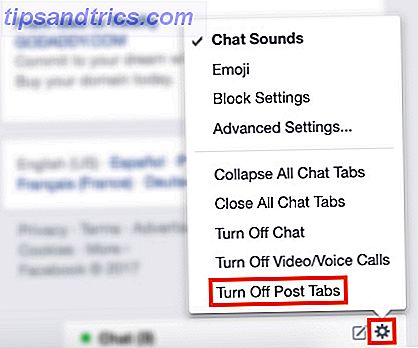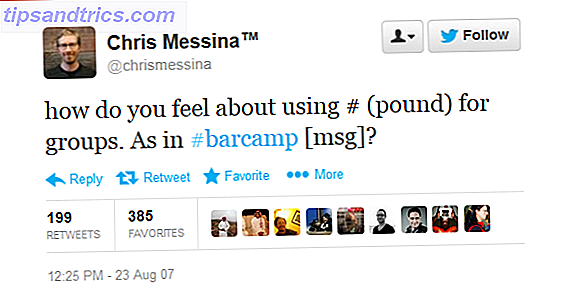Benjamin Franklin hat einmal geschrieben: "Ein Platz für alles und jeden an seinem Platz." Mit diesem Gedanken möchte ich Ihnen - Microsoft OneNote vorstellen.
Sie können aus einer Vielzahl von To-Do-Listen-Services, Organisationstools und persönlichen Zeitmanagement-Apps wählen. Eines der Dinge, die die meisten von ihnen gemeinsam haben, ist, dass sie einem Aspekt des Lebens einer Person sehr gut dienen - entweder dem Online-Leben oder dem Offline-Leben. Selten beides.
Gute Beispiele sind ToDoist (warum sollten Sie Upgrade auf Premium Wie viel produktiver ist ToDoist Premium? Hier sind 6 gute Gründe zu aktualisieren, wie viel produktiver ist ToDoist Premium? Hier sind 6 gute Gründe für ein Upgrade Ich hielt ToDoist für eine Weile kostenlos Englisch: www.mjfriendship.de/en/index.php?op...39&Itemid=32 Aber ich stolperte immer wieder gegen Dinge, die ich machen wollte und konnte nicht. Erinnerungen per E - Mail senden. Notizen zur Aufgabe hinzufügen. Dinge, die wirklich eine ganze Menge hinzufügen würden ... Lesen Sie mehr) oder gTasks (unsere Rezension) Verwenden Sie gTasks, um Ihre Aufgaben zu synchronisieren Google [Android] Verwenden Sie gTasks, um Ihre Aufgaben mit Google zu synchronisieren [Android] Heutzutage gibt es eine Million und eine großartige Möglichkeit, eine To-Do-Liste online und über mobile Apps zu verwalten, das heißt, es gibt oft noch ein paar Leute (noch nicht mit einer der ... Lesen Sie mehr), die beide fantastische Werkzeuge für die Organisation Ihres Lebens sind, wenn Sie Zugriff auf Ihren Webbrowser und das Internet haben. Und wenn Sie Lust haben, etwas zu organisieren, während Sie offline ohne Internet sind? Nicht so viel.
Sicher, Desktop-Apps sind verfügbar, aber sie sind selten so funktional wie die Online-Version und benötigen normalerweise auch eine Internetverbindung. Die Notwendigkeit für ein Offline-Organisationstool, das auch im Web vorhanden ist, wird dadurch ersichtlich, wie viele Personen nach Möglichkeiten zur Verwaltung ihrer Google-Aufgaben auf ihrem Desktop suchen. 5 Möglichkeiten zum Zugriff auf Ihre Google-Aufgaben 5 Zugriffsmöglichkeiten auf Ihre Google-Aufgaben Weitere Informationen.
Während ich Google liebe, ist es überraschend, dass Microsoft die perfekte Lösung gefunden hat, und diese Lösung ist Microsoft OneNote.
1. Zugriff auf OneNote von überall aus
Es war vor etwa zwei Jahren, dass Saikat beschrieben hat, wie großartig OneNote sein kann. 10 Awesome OneNote Tipps, die Sie immer nutzen sollten 10 Super OneNote Tipps, die Sie immer nutzen sollten Microsoft OneNote ist genauso gut wie Evernote. OneNote ist das digitale Äquivalent eines Ordners und gibt Ihnen mehr Kontrolle über die Organisation. Wir zeigen Ihnen effektive Notizen, die Sie lieben werden. Weiterlesen . In diesem Artikel erklärte er, dass Sie Ihr Offline-OneNote mit seinen Android- oder iPhone-Apps synchronisieren könnten - dieses Desktop-Organisationswerkzeug wird in ein mobiles Produktivitäts-Toolkit umgewandelt.
Noch beeindruckender ist zwei Jahre später, dass alles, was Sie tun, um Ihre Desktop-OneNote-Anwendung zu organisieren, online über Ihr OneDrive-Konto bei OneNote Online zugänglich ist.
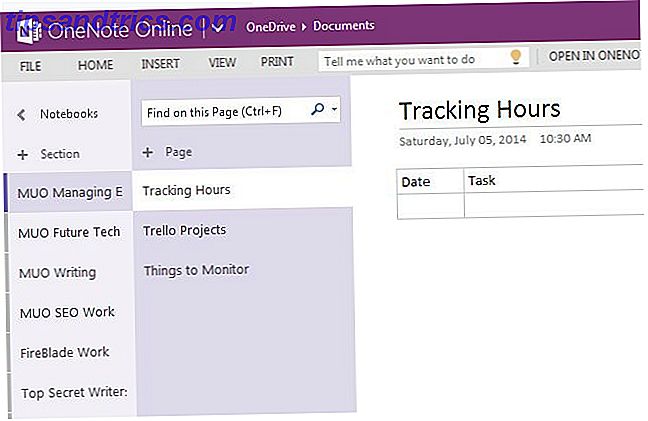
Stellen Sie sicher, OneNote für Android oder OneNote für iPhone zu installieren, um diese Mobilität voll auszunutzen. Die Möglichkeit, von überall aus auf Ihre organisierten Listen und Informationen zuzugreifen, ist der Schlüssel zu echter Produktivität.
2. Schnelle Verknüpfung mit OneNote
Bei der Verwendung von OneNote können Sie möglicherweise feststellen, wie nützlich das Erstellen von Tabellen in Ihren Seiten ist. Mit Tabellen können Sie Daten im Zeitverlauf verfolgen, aber eines der Probleme beim Erstellen einer großen Anzahl von Tabellen in OneNote, insbesondere wenn Sie viele Abschnitte in OneNote verwenden, besteht darin, die wichtigen Tabellen zu finden. Mit OneNote können Sie schnell Verknüpfungen zu diesen Tabellen speichern, indem Sie mit der rechten Maustaste auf die Tabelle klicken und "Link zu Absatz kopieren" wählen.
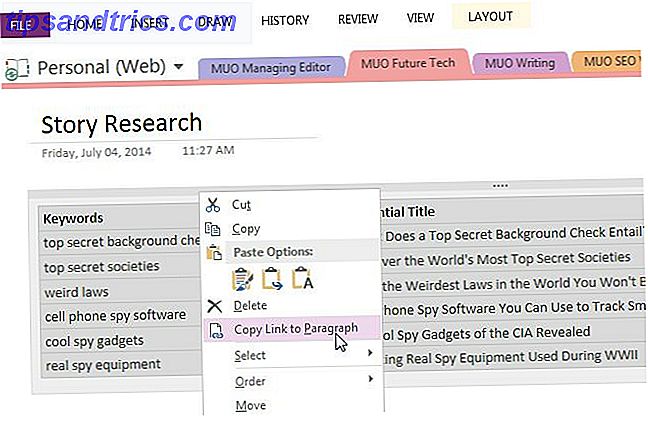
Mit diesem Link können Sie alle wichtigen "Quick Links" auf der Seite "Table of Contents" direkt auf OneNote speichern. Sie können die Links in Ihren Browser-Lesezeichen für wichtige OneNote-Seiten speichern oder einfach eine Verknüpfung rechts erstellen auf deinem Desktop.
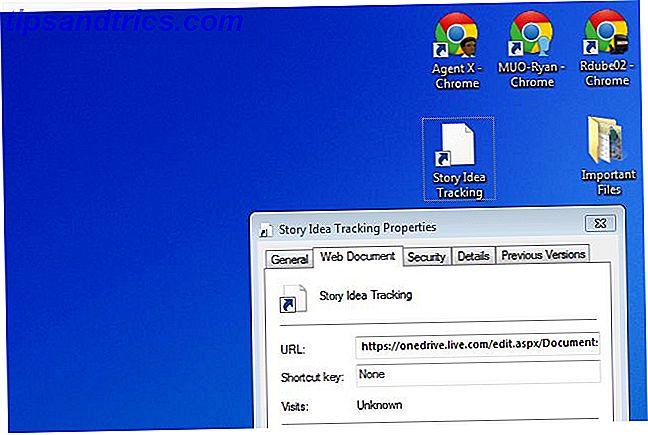
Sie können Verknüpfungen zu allen verschiedenen Bereichen Ihrer OneNote-Sammlung von Abschnitten und Seiten speichern. Klicken Sie einfach mit der rechten Maustaste auf den Abschnitt, die Seite, das Textelement oder ein anderes Objekt in OneNote, auf das Sie schnell zugreifen möchten, und kopieren Sie den Link.
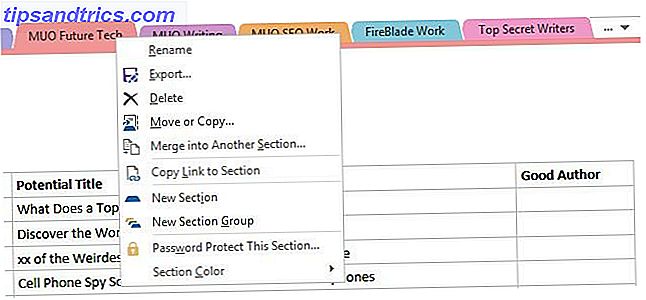
Dies ist eine der einfachsten Möglichkeiten, um Ihre Produktivität zu steigern. Anstatt Zeit damit zu verschwenden, nach Orten zu suchen, an denen Sie Dinge platzieren, können Sie die Elemente, die Sie am häufigsten verwenden, direkt speichern.
3. Wichtige Dinge auf OneNote speichern
Wenn Sie Dienste wie Evernote (unser Evernote-Handbuch) schon immer gemocht haben, werden Sie das Tool "An OneNote senden", das mit OneNote geliefert wird, absolut lieben. Dies ist ein Dienst, der ständig auf Ihrem PC ausgeführt wird und Sie schnell eine Notiz in OneNote speichern können. Egal, was Sie auf Ihrem Computer tun, Sie können schnell eine Notiz erstellen, indem Sie Windows Logo + N drücken.
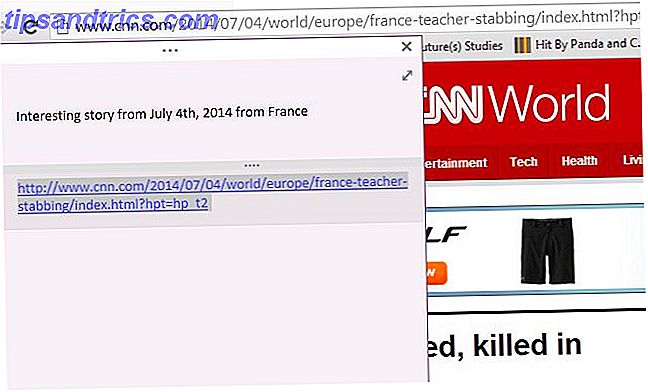
Sie müssen OneNote nicht einmal öffnen, um die Notizen zu erstellen. Wenn Sie später Zeit haben, diese Notizen zu sortieren und zu organisieren, können Sie später im Abschnitt mit den Schnellhinweisen auf Ihre Notizen zugreifen.
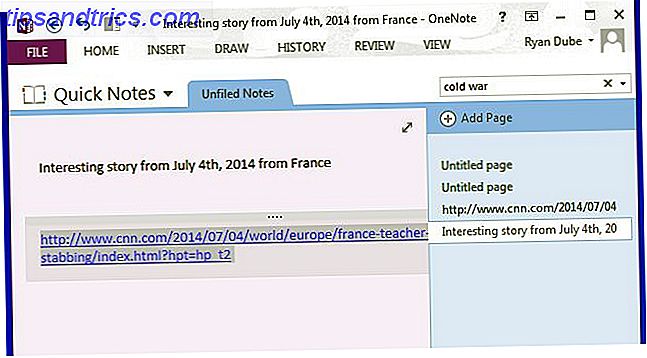
Wenn Sie viele Web-Clippings durchführen, sollten Sie natürlich das OneNote Clipper-Plug-in installieren, das für die wichtigsten Browser verfügbar ist. Dadurch können Sie ganze Seiten auf Ihr OneNote-Konto abschneiden.
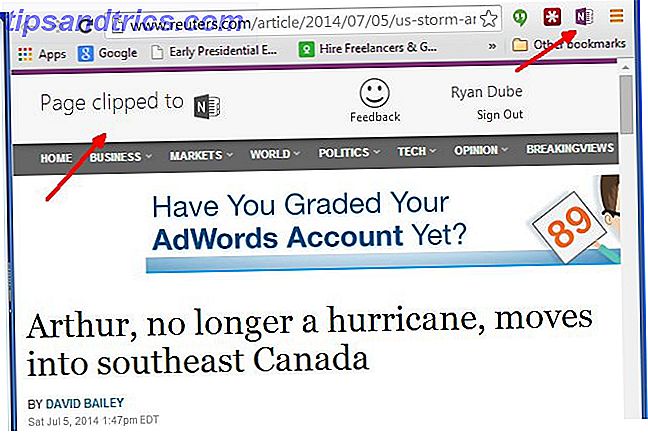
Später können Sie diese Webausschnitte in Ihrem Quick Links Abschnitt zugreifen.
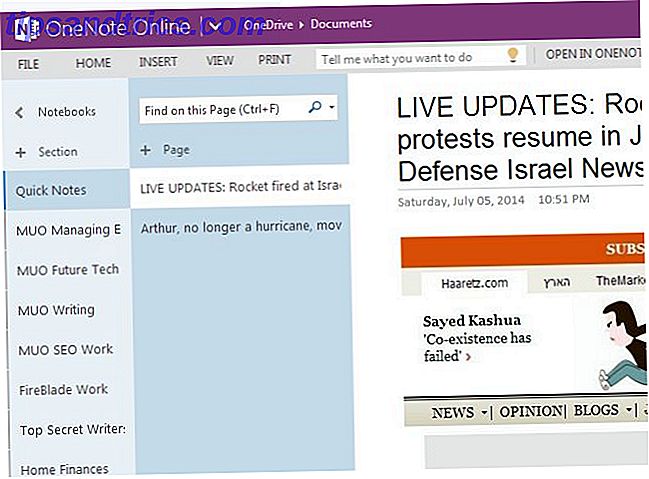
Sie können die Ausschnitte in Ihren anderen vorhandenen Abschnitten organisieren oder einfach den Ausschnitt lesen und dann löschen.
Mit dem Tool können Sie auch Windows Logo + S drücken, um eine Bildschirmaufnahme Ihres aktuellen Desktops (oder eines Teils davon) zu erstellen.
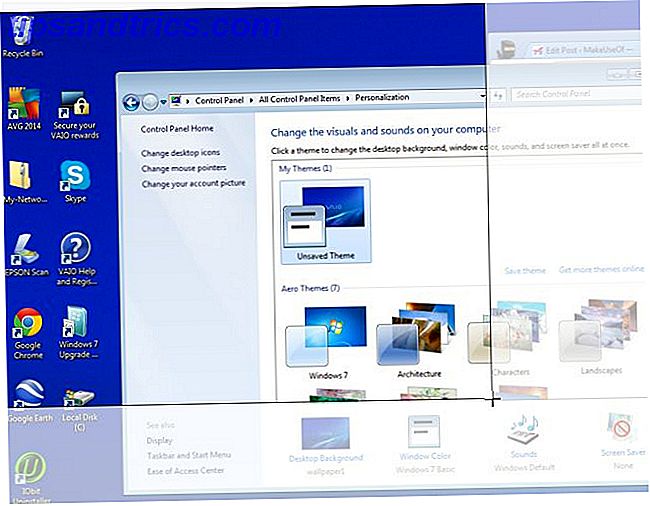
Dann können Sie das sofort an OneNote senden.
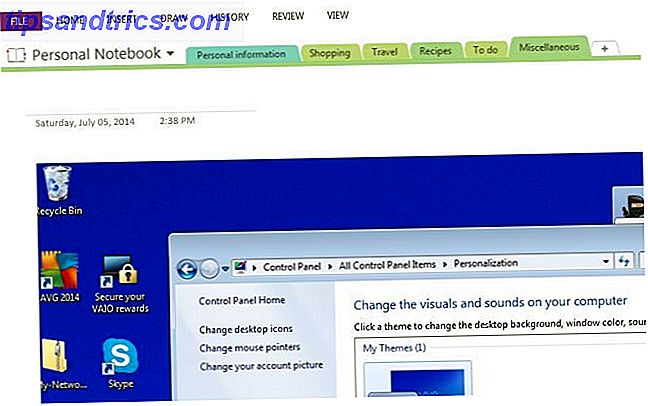
Dies zeigt die Flexibilität von OneNote, um die Grenzen zwischen Online und Offline zu verwischen - die Möglichkeit, einen Desktop-Snapshot in Sekundenschnelle direkt an Ihr OneNote-Konto zu senden, ist normalerweise mit vielen anderen webbasierten Notizanwendungen nicht möglich.
4. Record, wenn Sie nicht schreiben können
Eine meiner Lieblingsfunktionen in OneNote ist die Möglichkeit, mehr als nur Text hinzuzufügen. Sie können auch Aufnahmen hinzufügen - entweder Audio oder Video!
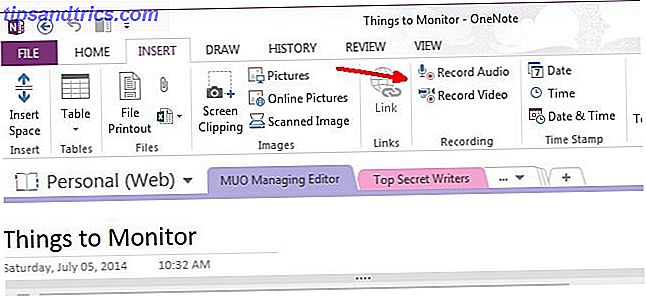
Sobald Sie damit anfangen, werden Sie sich immer fragen, wie Sie jemals ohne es auskommen. Die Fähigkeit, Audio besonders in den Zeiten aufzuzeichnen, in denen Sie nicht aktiv tippen können, ist ein enormer Produktivitätsschub. Stellen Sie sich vor - Sie können jetzt ein Office-Meeting aufzeichnen, anstatt zu versuchen, die Meeting-Minuten einzuhalten. Oder Sie können einen Vortrag in der Schule aufzeichnen, ohne abgelenkt zu werden, wenn Sie versuchen, so schnell wie möglich im Unterricht zu tippen. Stellen Sie nur sicher, dass Sie ein gutes Mikrofon an Ihren Laptop angeschlossen haben, wenn Sie diese Funktion häufig nutzen möchten, um Ihre Produktivität zu steigern.
5. Neue Seiten basierend auf IFTTT Triggern
Der eine Moment, den ich feierte, war, als IFTTT einen OneNote-Kanal einführte. Wenn Sie das noch nicht erlebt haben, werden Sie sich freuen. Sie können OneNote-Informationen basierend auf allen Arten von IFTTT-Triggern hinzufügen. Wie möchten Sie beispielsweise eine neue OneNote-Seite automatisch für jede Story erstellen lassen, die Themen enthält, an denen Sie interessiert sind?
Eine Möglichkeit, dies zu tun, ist die Verwendung eines Reddit-Triggers für "Neuer Post von der Suche".
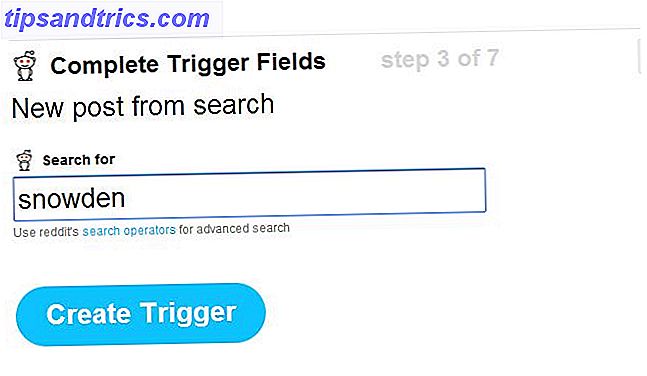
Wählen Sie als Nächstes die OneNote-Aktion, um eine Seite über einen Link zu erstellen. Dadurch wird Ihrem standardmäßigen OneNote-Abschnitt (normalerweise Quick Notes) eine Seite hinzugefügt, und Sie können dann jeden Abschnitt in den gewünschten Abschnitt einfügen.
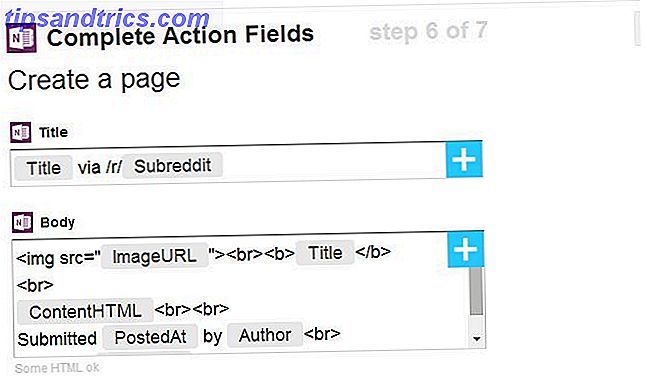
So sieht der resultierende "Feed" aus.
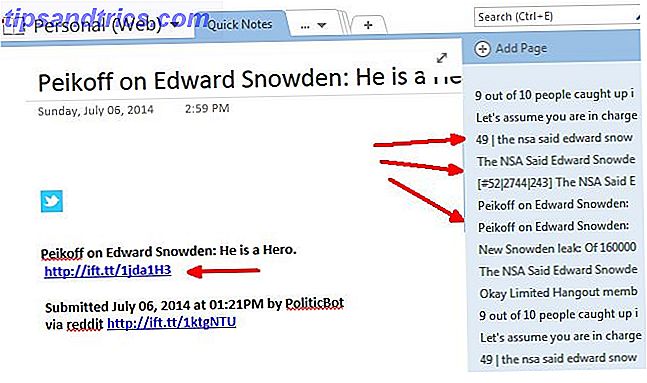
Wie Sie sehen können, können Sie auf eine der Seiten klicken, um die Details der Story (Titel, Absender und Link) zu sehen und entweder den Eintrag zu löschen oder die Story irgendwo anders in OneNote zu verschieben.
Wenn Sie bedenken, dass IFTTT über Trigger wie E-Mail-Konten, WordPress oder Buffer oder alle Arten von Content-Feeds wie Craigslist, Flickr oder The New York Times verfügt, sind die Möglichkeiten zur Automatisierung neuer Inhalte in Ihrem OneNote-Konto nur begrenzt Ihre Phantasie.
Verwenden Sie OneNote 5 Möglichkeiten, um Microsoft OneNote 5 zu nutzen Möglichkeiten, Microsoft OneNote zu nutzen Lesen Sie mehr? Gibt es noch andere kreative Möglichkeiten, mit OneNote Ihre gewonnene Produktivität zu steigern? Teilen Sie Ihre Ideen und Erkenntnisse in den Kommentaren unten!